Как исправить перегрев iPhone: подробное руководство
"Почему мой iPhone горячий?" iPhone — это мощный бренд телефонов с высокопроизводительными процессорами, передовыми камерами и стабильными операционными системами. Однако из-за их компактного дизайна и высокопроизводительных компонентов или неправильной эксплуатации вы можете столкнуться с перегрев iPhone проблема. Хотя периодический нагрев является нормальным явлением, чрезмерный нагрев может вызвать проблемы с производительностью и долгосрочные повреждения. Если ваш iPhone перегревается, это руководство поможет вам понять причину и предоставить эффективные решения для его охлаждения и предотвращения перегрева в будущем.
СОДЕРЖАНИЕ СТРАНИЦЫ:
Часть 1: Почему iPhone перегревается?
Несколько факторов могут способствовать перегреву вашего iPhone. Понимание этих причин может помочь вам предпринять соответствующие действия, чтобы ваше устройство оставалось прохладным. Проверьте возможные причины, по которым ваш iPhone горячий.
Использование интенсивных приложений
Когда вы играете в некоторые видеоигры, которые требуют высокой производительности графики и процессора в течение длительного времени или используете высокопроизводительные приложения, такие как видеоредакторы и приложения дополненной реальности (AR), ваш iPhone может сильно нагреваться. Однако этот случай имеет смысл. Поэтому вам не нужно беспокоиться об этом, если у вас нет выбора, кроме как продолжать работать с приложением.
Чрезмерно запущенные фоновые процессы
Если одновременно запущено слишком много фоновых приложений, автоматических обновлений, загрузок или синхронизаций, то это будет потреблять много ресурсов ЦП. Даже процессор iPhone не может справиться со слишком большим количеством задач. Поэтому iPhone может перегреваться.
Проблемы с аккумулятором и оборудованием
Если у вашей батареи плохое состояние здоровья или ваше оборудование стареет, ваш iPhone неизбежно станет горячим. Внутренние повреждения, такие как вода или удар, также могут разрядить ваш iPhone, и он станет горячим, когда вы используете iPhone даже в течение короткого времени.
Часть 2: Как немедленно устранить перегрев iPhone
Если ваш iPhone перегревается прямо сейчас, следуйте этим быстрым решениям, чтобы охладить его. Имейте в виду, что эти методы являются только быстрыми решениями, которые не могут устранить проблему перегрева iPhone в долгосрочной перспективе.
Отключите ненужные приложения или задачи
Возможно, вы слышали, что лучше не закрывать постоянно неиспользуемые приложения свайпом вверх. Однако, если вы не отключаете ненужные приложения или задачи, это вредит процессору. Это также может привести к перегреву вашего iPhone 15/16/17.
Проведите пальцем вверх, чтобы открыть App Switcher для выхода из ненужных приложений. Если на вашем iPhone есть кнопка «Домой», вам следует дважды нажать кнопку «Домой», чтобы открыть App Switcher. После этого вы можете исправить проблему перегрева iPhone.
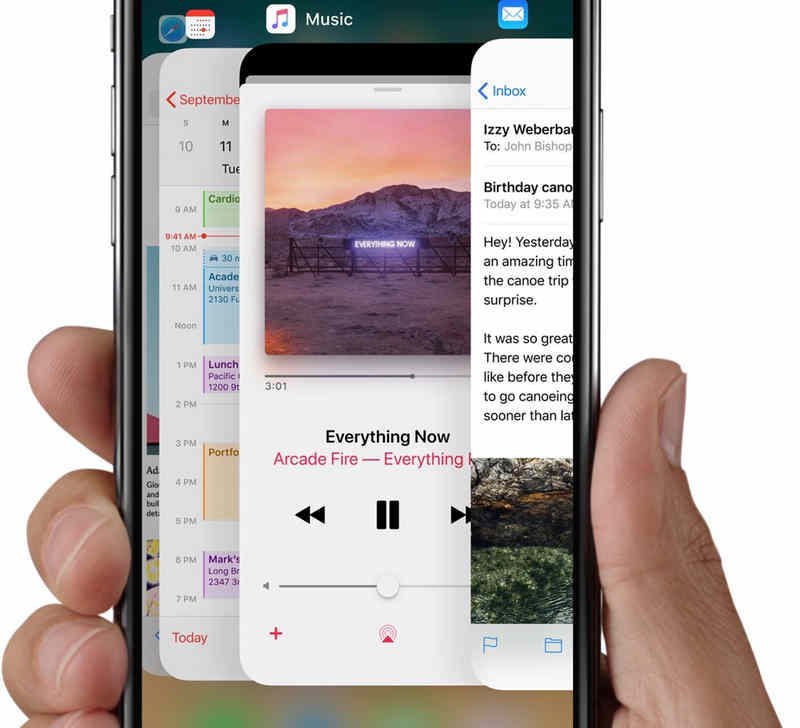
Удалить iPhone из горячих источников
Что вам следует сделать немедленно, так это убрать свой iPhone из зоны высокой температуры. Например, вы можете принести свой iPhone в комнату с кондиционером или положить его перед электрическим вентилятором. Это немедленное решение проблемы перегрева вашего iPhone.
Уменьшите яркость экрана
Если яркость экрана вашего iPhone слишком высокая, вам следует немедленно ее понизить, что также является необходимым способом устранения проблемы перегрева iPhone. Перейдите в «Настройки» и откройте «Дисплей и яркость», чтобы уменьшить уровень яркости. Вы также можете включить верный тон для регулировки яркости в зависимости от окружающей обстановки.
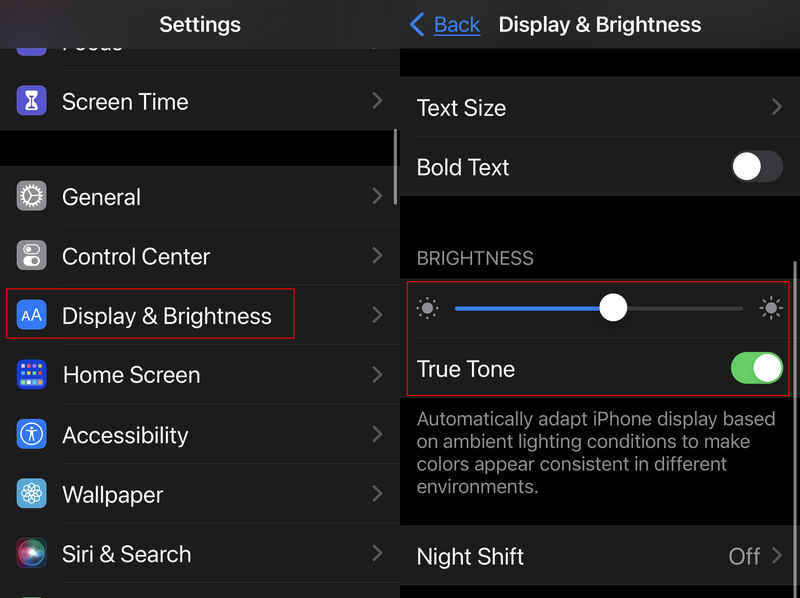
Часть 3: Как предотвратить перегрев iPhone в будущем
Выше приведены некоторые методы, которые могут немедленно снизить температуру вашего iPhone. Однако они не могут решить проблему перегрева iPhone в долгосрочной перспективе. Гораздо сложнее предотвратить будущий перегрев вашего iPhone.
Заменить батарею
Если аккумулятор вашего iPhone находится в очень плохом состоянии, например, процент работоспособности аккумулятора ниже 75%, ваш iPhone нагревается при зарядке или запуске любого приложения. В этом случае, лучшим выходом для вас будет замена аккумулятора на новый. Если вы продолжаете использовать плохой аккумулятор, iPhone может не заряжаться регулярно проблема перегрева iPhone никогда не будет устранена.

Отключить фоновое приложение Обновить
Некоторые приложения не должны обновлять фон, например, некоторые социальные приложения, игры или приложения интернет-магазинов, такие как Amazon. Если ваш iPhone горячий, хотя все на нем в хорошем состоянии, возможно, вы можете попробовать исправить проблему перегрева iPhone, отключив обновление фоновых приложений.
Откройте приложение «Настройки» и коснитесь значка Общие Кнопка. Выберите Background App Refresh. Затем вы можете провести пальцем вниз, чтобы найти приложения, которым не нужна функция Background App Refresh.
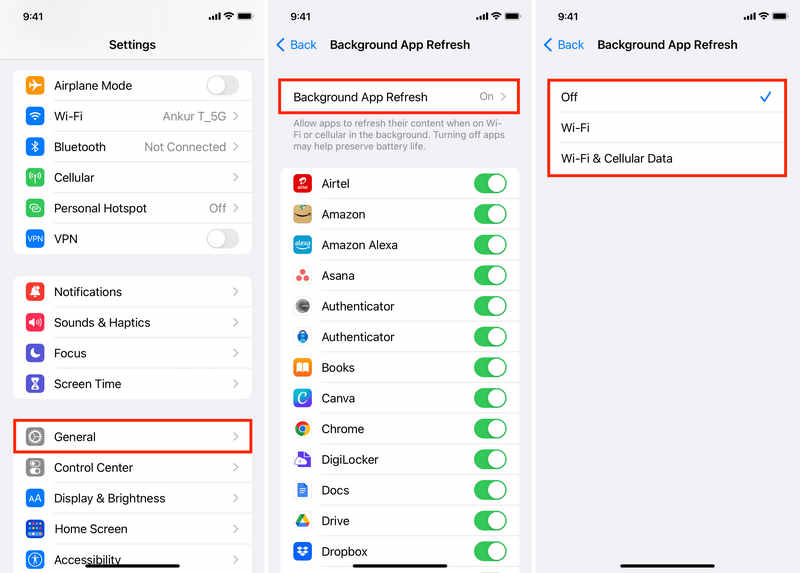
Исправление системных ошибок iOS или сбоев программного обеспечения
Скрытые системные ошибки могут привести к тому, что ваш iPhone будет очень горячим. Кроме того, эти системные ошибки и программные сбои трудно устранить. К счастью, Apeaksoft iOS Восстановление системы можно легко исправить эти проблемы. Вы можете быстро починить свой iPhone или глубоко починить свой iPhone. Оба метода помогут вам решить проблему перегрева iPhone.
Лучший способ исправить проблемы с iOS
- Подключите iPhone к компьютеру, чтобы исправить системные ошибки.
- Устраните программные сбои, чтобы решить проблему перегрева iPhone.
- Используйте функцию быстрого исправления, чтобы немедленно устранить системную проблему.
- Поддержка более 150 системных ошибок на вашем устройстве iOS.

Шаг 1. Скачайте и установите Apeaksoft iOS Восстановление системы и запустите его. Подключите ваш iPhone к компьютеру. Нажмите кнопку Начальный .
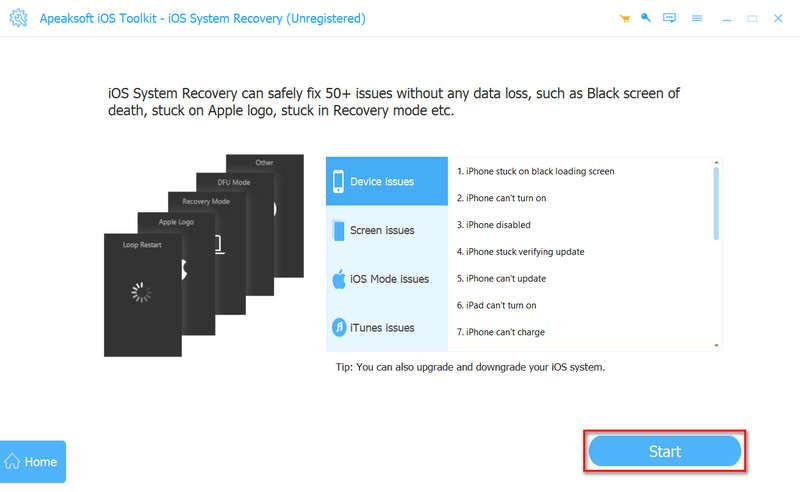
Шаг 2. Здесь вы можете нажать Бесплатное быстрое исправление чтобы попытаться исправить проблему перегрева iPhone. Если вы считаете, что у вашего iPhone серьезные проблемы, вы можете нажать на фиксированный Кнопка, чтобы продолжить.
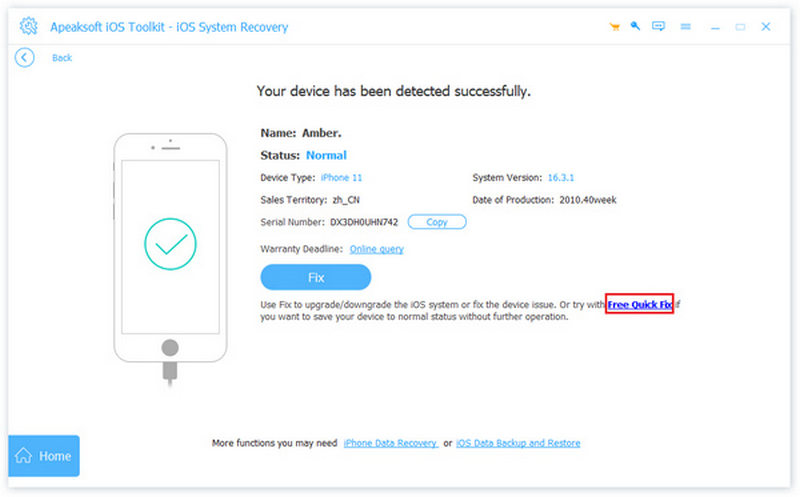
Шаг 3. Вы можете выбрать Стандартный режим или Расширенный режим для устранения проблемы перегрева вашего iPhone. Обратите внимание, что расширенный режим сбросит настройки iPhone. Затем нажмите кнопку подтвердить .
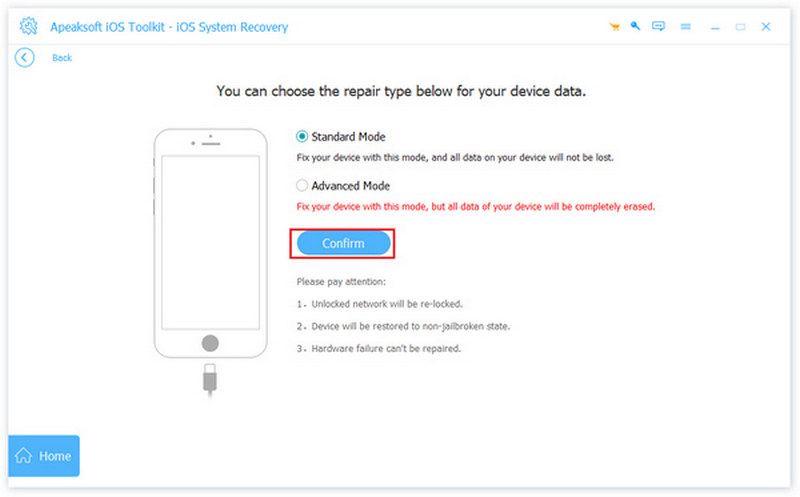
Шаг 4. Вы можете выбрать версию iOS для обновления или понижения версии iOS. Затем нажмите кнопку Следующая кнопка для решения проблемы перегрева iPhone. Эта программа также может исправить iPhone, упавший в воду, если он не полностью поврежден.
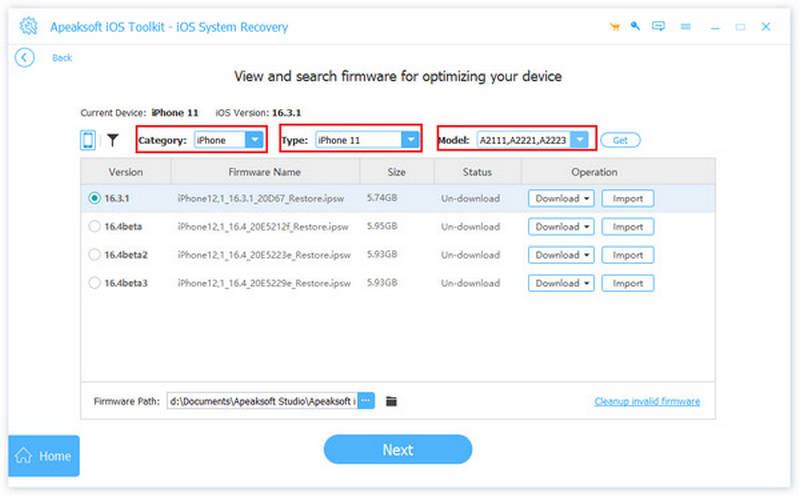
Заключение
An айфон 15 перегревается Проблема довольно неприятная. Вы можете убрать iPhone от горячих источников или закрыть некоторые ненужные задачи или приложения, чтобы уменьшить нагрев. Почему iPhone нагревается? Возможно, ваш аккумулятор находится в плохом состоянии. Возможно, вам следует заменить аккумулятор, чтобы решить проблему в долгосрочной перспективе. Apeaksoft iOS Восстановление системы также может помочь вам исправить системные ошибки и программные сбои. Это также трюк для решения проблемы перегрева iPhone.
Статьи по теме
Почему моя клавиатура симулятора iPhone не отображается? Как мне вернуть клавиатуру iPhone в нормальное состояние? Узнайте 5 полезных способов исправить неработающую клавиатуру iPhone.
Почему наушники iPhone не работают, когда я их подключаю? Как заставить наушники iPhone работать? Проверьте 3 совета, чтобы исправить наушники, которые не работают на iPhone/iPad.
Делает ли Apple бесплатный ремонт? Стоит ли ремонтировать айфон? Сколько стоит ремонт айфона? Узнайте, как найти ремонт iPhone рядом со мной и починить iPhone.
Как изменить разрешение фотографий на iPhone? Можно ли увеличить разрешение изображений на iPhone? Узнайте, как исправить низкое разрешение фотографий на вашем iPhone.

